Vista Game Explorer Builder'ı Kullanarak Windows 7 Oyun Gezgini Nasıl Düzenlenir

Microsoft, Windows Vista’yı piyasaya sürdüğündeİşletim Sisteminin yeni özelliği Oyunlar Gezgini olarak adlandırıldı. Vista Game Explorer Editor'ı biliyor olabilirsiniz, ancak ne yazık ki Windows 7'de çok iyi çalışmadığını ve hatta Windows kurulumunuzu bozabileceğini söyleyebilirim. Bugün bazı Friday Fun'da başlamanıza yardımcı olmak için, Windows 7 Game Explorer'ınızı düzenlemek ve oyun kitaplığınızı tekrar temiz ve düzenli hale getirmek için harika bir uygulama göstereceğiz.
Adım 1 - .NET Framework Sürümünüzü Güncelleyin
Programla herhangi bir çalışmaya başlamadan önce,Microsoft .NET Framework'ün en son sürümüne ihtiyacınız olacak. .NET Framework 4'ü buradan alabilirsiniz. Şu anda .NET'in en son sürümünde olduğunuzu% 100 bilmiyorsanız, BU ADIM AÇMAYIN! .NET çerçevesini güncellemek, Game Explorer Builder'ı tamamen işlevsel hale getirmek için hayati bir adımdır!
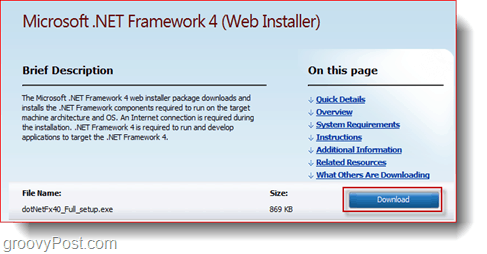
Adım 2 - VGEB'i İndirin
Vista Game Explorer Builder, buradan indirebileceğiniz ücretsiz bir uygulamadır. Web sayfasında, editörün iki versiyonunu göreceksiniz. Kullanmanızı şiddetle tavsiye ederim Beta 2Çünkü Beta 1'de bazı hatalar ve kararlılık sorunları var. ZIP dosyasını indirdikten sonra, içeriğini boş bir klasöre çıkartın ve örneğin C: Program FilesVGEB gibi önemli bir yere koyun.
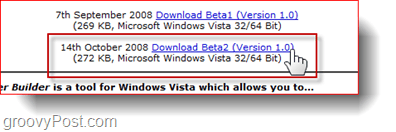
Adım 3 - Game Explorer Builder'a Yönetici Ayrıcalıklarını Ayarlama
Yaratmak, yapmak, tasarlamak, üretmek bir Kısayol Explorer Explorer çalıştırılabilir dosyasının açıklaması ve ardından yönetici tarafından çalıştırılacak şekilde ayarla Sağ tıklandığında o ve seçen Özellikler> Uyumluluk> Yönetici Olarak Çalıştır.
İpucu: Program çalışmayı reddederse, Uyumluluk Modu'nu Windows Vista'ya ayarlayın
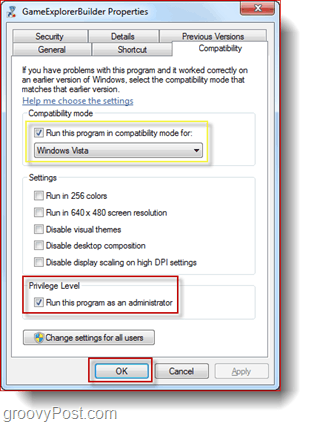
Adım 4 - Yeni Bir Oyun Yaratmak
VGEB’i açın ve Sağ tık ve Seç Oyun Ekle> Kaynak Yarat.
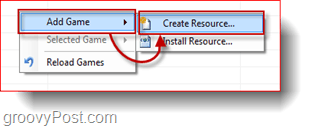
Tüm sekmeleri gözden geçirin ve gerekli bilgileri doldurun. Editörün çalışması için tüm bilgilerin doldurulması gerekli değildir; gereklidir alanlar İsim, Kaynak Çıktı, İkon ve Kutu Resmi.
(Aşağıda: Osmos için Simgeler ve Yapıt)
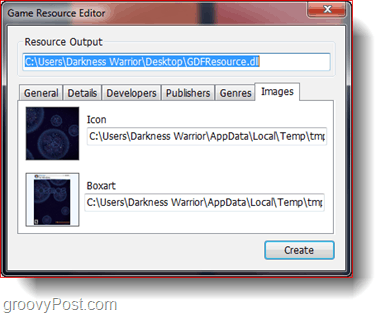
Gerekli tüm bilgileri doldurduktan sonra, tık Yaratmak, yapmak, tasarlamak, üretmek. Programı çalıştırılabilir oyunun bulunduğu yere yönlendirmeniz gereken başka bir pencereye yönlendirileceksiniz ve (isteğe bağlı olarak) Oyunun resmi web sayfasına, yayıncıya ve geliştiricilerin sitelerine ve belki de sık sık ziyaret ettiğiniz bazı oyun forumlarına doğrudan erişim için bağlantılar ekleyin. Click bu Yeni Pencerenin Kısayollar bölümündeki simgesine tıklayın ve Adı doldurun ve oyunun .exe dosyasına işaret edin.
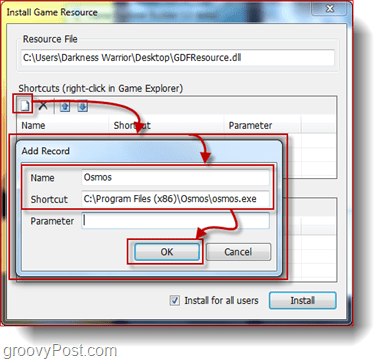
Her şeyi tamamladıktan sonra, pencerenin aşağıdaki ekran görüntüsü gibi görünmesi gerekir:
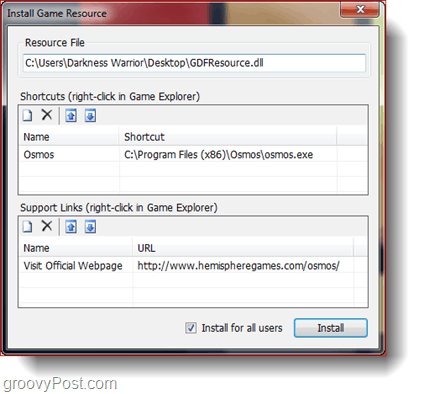
Click Yüklemek Her şeyi bitirmek ve Oyun Gezgini'ne kaydetmek için. Daha sonra Oyunlar Gezgini'ni açabilirsiniz (Başlat> Oyunlar) oluşturulan oyun kaynağını görüntülemek için.
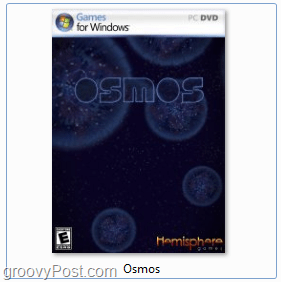
Oyunu, simgesine çift tıklayarak oynayabilir ya da eklediğiniz ek web sitelerine ve (varsa) sağ tıklatarak erişebilirsiniz.
Bu kadar! Çok temiz ve düzenli bir oyun kütüphanesine sahip olabilirsiniz; bu da sadece aldığınız her yeni oyuna ekleyebilmeniz için 4-5 dakika sürer.
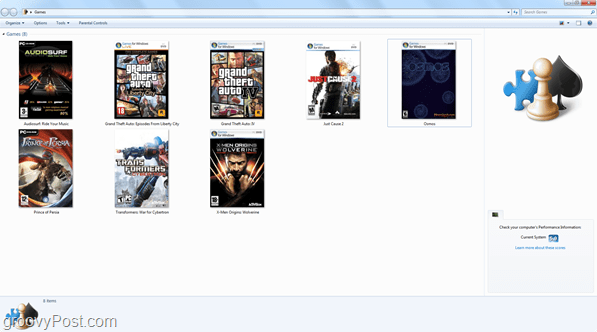



![Durdur ve Windows 7'de Explorer'ı Yeniden Başlat [Kolayca]](/images/microsoft/stop-and-restart-explorer-in-windows-7-the-easy-way-how-to.png)


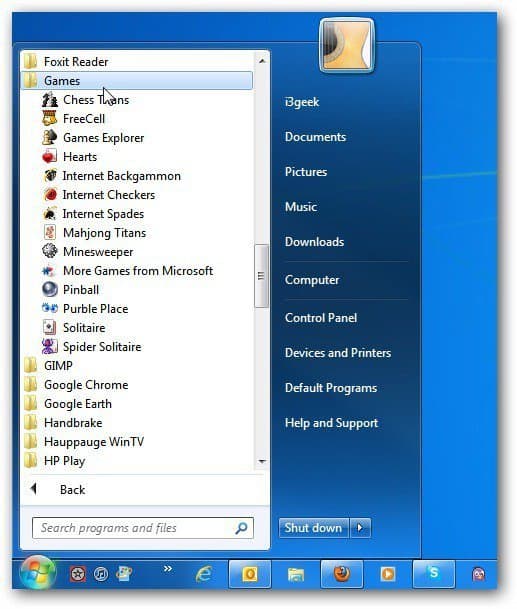



yorum Yap